Utiliser Google documents
Une méthode efficace pour commencer à profiter du “cloud compting” facilement.Comment consulter tous ses documents de n’importe quel ordinateur ?Vous avez oublié votre ordinateur ? Ou vous avez oublié votre clef USB? Votre mac n’est pas compatible avec le projecteur de la salle ? Vous n’arrivez pas à accéder à votre ENTG ?
_ Voilà pour vous un site de stockage de fichiers facile d’accès et opérationnel sur tous les ordinateurs, puisqu’il s’agit de Google docs.
_ En effet Google document vous permet de stocker tous vos fichiers et d’y accéder de n’importe où.
1. La première chose à faire est de disposer d’un compte Gmail. Si c’est le cas connectez-vous, sinon créez un compte gmail en vous rendant sur la page d’accueil du navigateur et en cliquant sur connexion en haut à droite puis sur “Créer un compte Google” au même endroit.
2. Une fois que vous disposerez d’un compte Google, à partir de la page d’accueil, cliquez sur l’onglet “Plus” puis sur “Documents” dans le menu déroulant qui vient de s’ouvrir.
3. Vous voilà sur votre espace personnel de gestion de vos fichiers en ligne. Vous pourrez y stocker documents, présentations, feuilles de calculs et aussi PDF quelque soit le format de vos documents, qu’ils proviennent de Word, d’Open Office ou d’un Mac (Pages par exemple).
4. Il ne vous reste plus qu’à importer vos documents pour en profiter de n’importe quel ordinateur connecté à internet. Pour cela, rien de plus simple, utilisez le glisser-déplacer : sélectionnez le fichier à importer puis faîtes le glisser dans la fenêtre de Google document. Les paramètres d’importation vont alors s’afficher. Ils vous permettent de convertir au format de Google les fichiers que vous voulez importer et même d’extraire le texte d’un PDF ou d’une image.
5. Une fois l’importation terminée, *vous pourrez consulter et imprimer ce document de n’importe quel endroit pourvu que l’ordinateur soit connecté à internet. Cet espace de stockage sera ainsi disponible pour tous vos fichiers, il vous sera même possible d’organiser vos fichiers en dossiers pour y accéder plus facilement.
6. Avec ce procédé, une impression en bibliothèque devient très simple. Il vous suffit de cliquer sur le symbole de l’imprimante tout à gauche de la barre d’outil pour que votre fichier soit imprimé.
Avec ces Google Docs, vous n’aurez plus besoin de clef USB et les problèmes d’incompatibilité seront évités, grâce au “nuage” de google.




![[Tutoriel] Exporter votre Calendrier Sciences Po](/1337/wp-content/uploads/2014/02/Google_Calendar_screenshot-150x150.png)
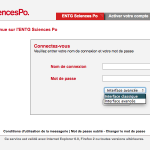
![[Tutoriel] Envoyez un mail à tout un groupe ENTG](/1337/wp-content/uploads/2013/06/CaptobviousChooseOption1-150x150.gif)
